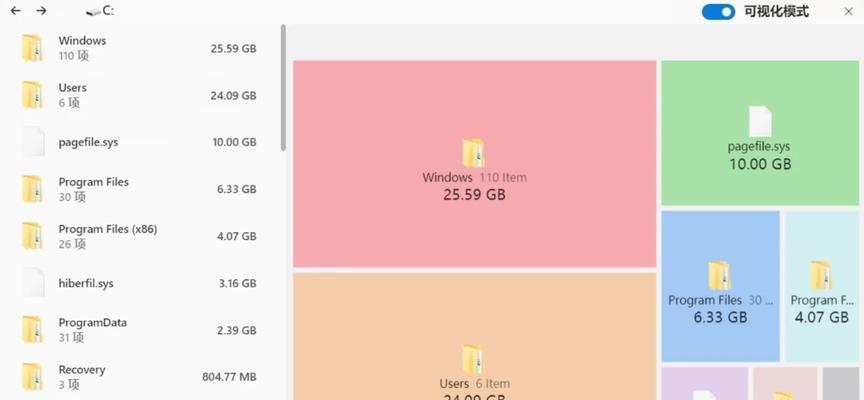电脑声音选项关闭方法是什么?
在日常使用电脑过程中,我们有时候会希望关闭电脑的声音,以避免打扰到他人或者是出于个人习惯。但你知道电脑声音选项的关闭方法吗?本文将为大家详细介绍几种常见的关闭电脑声音选项的方法,帮助你根据自己的需要轻松实现静音。
一、通过音量图标实现静音
最常见的关闭声音的方法就是通过任务栏右下角的音量图标来进行操作。
1.找到音量图标:在任务栏找到声音控制图标,它看起来是一个扬声器形状的小图标。
2.点击音量图标:点击音量图标的下拉菜单,你将会看到当前的音量水平以及一系列的静音相关选项。
3.选择静音选项:点击最左边的静音按钮(通常为一个小扬声器内带了一个斜杠),即可快速静音。

二、通过控制面板调整声音设置
控制面板提供了更为详细的声音设置选项。
1.打开控制面板:在搜索栏输入“控制面板”,在结果中选择打开。
2.选择硬件和声音:在控制面板中找到并点击“硬件和声音”部分。
3.点击“声音”选项:在“声音”部分下方找到并点击“更改系统声音”。
4.设置静音:在“声音”对话框中,你可以看到播放菜单,选择一个事件,然后将“声音”设置为“无”,应用并确认。

三、通过声音设置里的硬件管理
在某些情况下,你可能需要通过硬件管理来解决声音不正常的问题。
1.打开声音设置:右键点击任务栏上的音量图标,选择“打开声音设置”。
2.设备属性:在声音设置界面,点击“设备属性”,你会看到“播放”和“录音”两个选项卡。
3.检查并调整硬件:确保正确的播放设备被默认设置,如果有多个设备,可以尝试切换到其他的设备来看看能否听到声音。
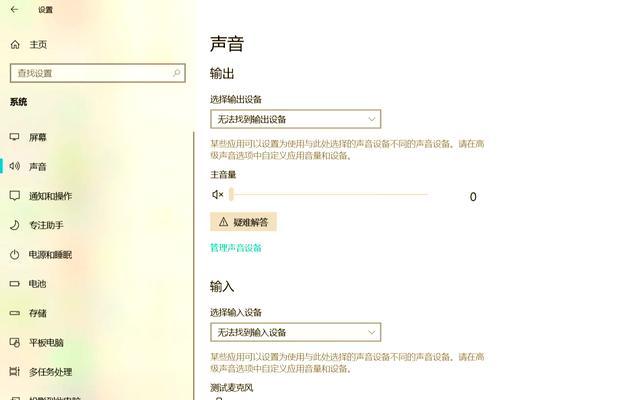
四、系统设置中的静音操作
最新的操作系统也提供了快速静音的系统设置途径。
1.进入设置菜单:通过键盘上的Windows键和I键同时按下打开设置菜单。
2.选择“系统”:在设置菜单中找到“系统”选项。
3.声音设置:在“系统”菜单中选择“声音”。
4.关闭声音:在“输出”部分,你会看到一个“音量”滑块,将其拉至最左侧即可实现静音。
关闭电脑声音的方法多种多样,无论是通过音量图标快速静音,还是通过深入的系统设置,都可以根据您的具体需要进行选择。如果您遇到了静音之后声音依然存在的问题,不妨检查一下是否有其他程序正在播放声音,或者是音频驱动是否出现问题。正确地操作这些设置,可以帮助您更好地管理和控制电脑的声音环境。
版权声明:本文内容由互联网用户自发贡献,该文观点仅代表作者本人。本站仅提供信息存储空间服务,不拥有所有权,不承担相关法律责任。如发现本站有涉嫌抄袭侵权/违法违规的内容, 请发送邮件至 3561739510@qq.com 举报,一经查实,本站将立刻删除。
- 上一篇: 哪些型号的投影仪兼容苹果设备?兼容性如何?
- 下一篇: 电脑旁边机器噪音大如何处理?
- 站长推荐
-
-

Win10一键永久激活工具推荐(简单实用的工具助您永久激活Win10系统)
-

华为手机助手下架原因揭秘(华为手机助手被下架的原因及其影响分析)
-

随身WiFi亮红灯无法上网解决方法(教你轻松解决随身WiFi亮红灯无法连接网络问题)
-

2024年核显最强CPU排名揭晓(逐鹿高峰)
-

解决爱普生打印机重影问题的方法(快速排除爱普生打印机重影的困扰)
-

光芒燃气灶怎么维修?教你轻松解决常见问题
-

如何利用一键恢复功能轻松找回浏览器历史记录(省时又便捷)
-

红米手机解除禁止安装权限的方法(轻松掌握红米手机解禁安装权限的技巧)
-

小米MIUI系统的手电筒功能怎样开启?探索小米手机的手电筒功能
-

华为系列手机档次排列之辨析(挖掘华为系列手机的高、中、低档次特点)
-
- 热门tag
- 标签列表
- 友情链接